
TLDR
- Поддержка ключей доступа WhatsApp распространяется среди пользователей iPhone в качестве альтернативы кодам входа в систему по SMS.
- Ключи доступа в WhatsApp не обязательно повышают безопасность вашей учетной записи, поэтому мы советуем вам включить отдельную функцию 2FA.
- После настройки ваш ключ доступа к WhatsApp будет храниться в связке ключей Apple iCloud и синхронизироваться с подключенными устройствами.
Начиная с этого момента, пользователи WhatsApp на iPhone будут постепенно получать функцию поддержки ключей доступа. Эта функция служит заменой кодов подтверждения по SMS, используемых при входе в систему. Используя биометрическую аутентификацию, люди без сотовой сети по-прежнему могут получить доступ к своим учетным записям WhatsApp на новых устройствах.
"Просто покупай индекс", говорили они. "Это надежно". Здесь мы обсуждаем, почему это не всегда так, и как жить с вечно красным портфелем.
Поверить в рынокВ отличие от распространенного предположения, использование пароля для вашей учетной записи WhatsApp на данный момент может не повысить ее безопасность. Вместо этого он служит альтернативным вариантом входа в систему, если вы не можете получить коды подтверждения по SMS. Согласно нашим экспериментам, если ваш номер телефона попадет в чужие руки, злоумышленник все равно может захватить контроль над вашей учетной записью WhatsApp, даже если вы установили ключ доступа, но не установили двухфакторную аутентификацию (2FA).
Чтобы повысить безопасность вашей учетной записи WhatsApp, мы настоятельно рекомендуем активировать функцию двухфакторной аутентификации (2FA). Эта отдельная мера, защищенная паролем, в настоящее время обеспечивает самую надежную линию защиты вашей учетной записи. Неясно, заменит ли Meta коды SMS на пароли для всех учетных записей WhatsApp в будущем, но добавление 2FA сейчас — мудрый выбор.
Как настроить пароль в WhatsApp для iOS
Чтобы включить функцию пароля для вашей учетной записи WhatsApp, выполните следующие действия:
- Убедитесь, что вы используете последнюю версию WhatsApp, доступную в App Store.
- Запустите WhatsApp и перейдите на вкладку Настройки.
- Перейдите в раздел Аккаунт, а затем Код доступа.
- Нажмите кнопку Создать пароль.
- Подтвердите действие, нажав Продолжить, а затем подтвердите его, используя Face ID, Touch ID или пароль вашего iPhone.
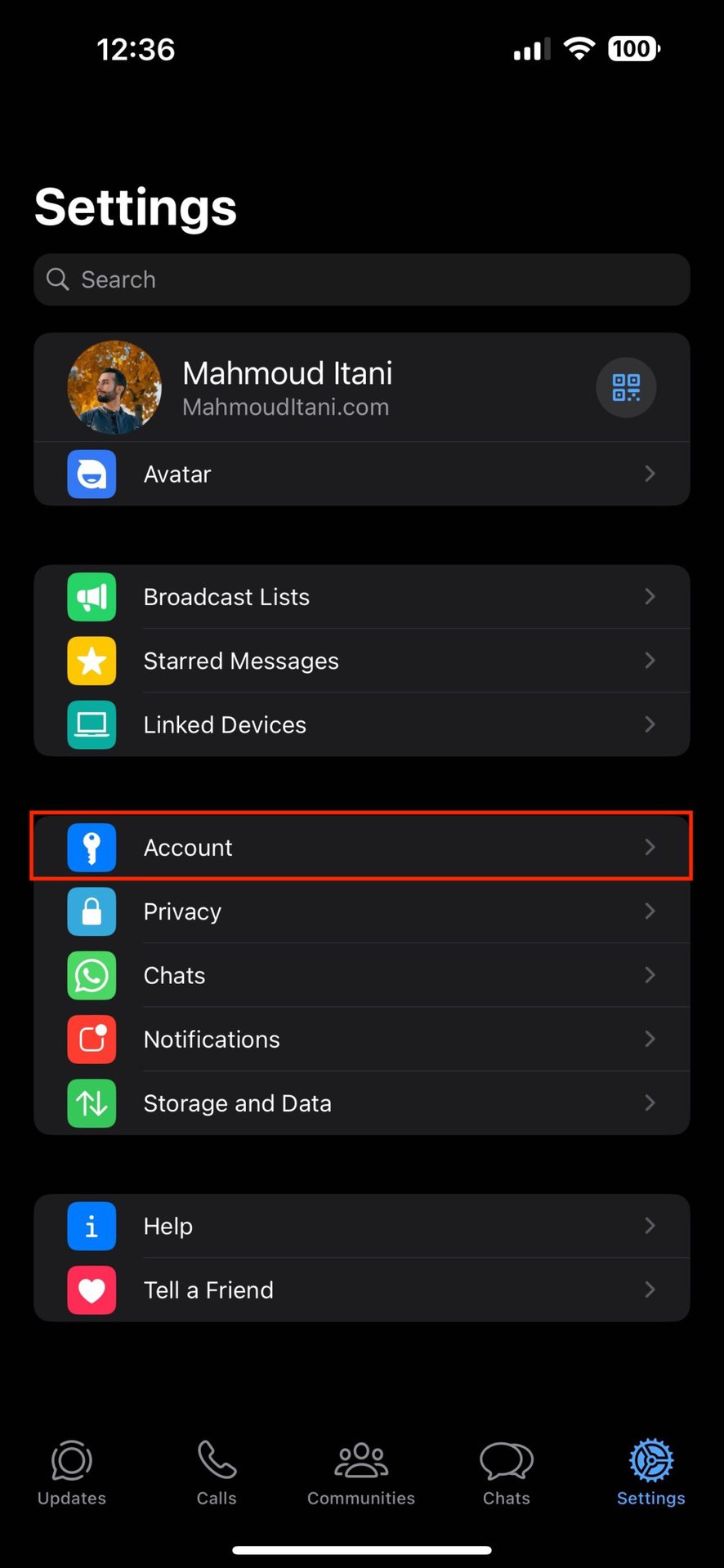
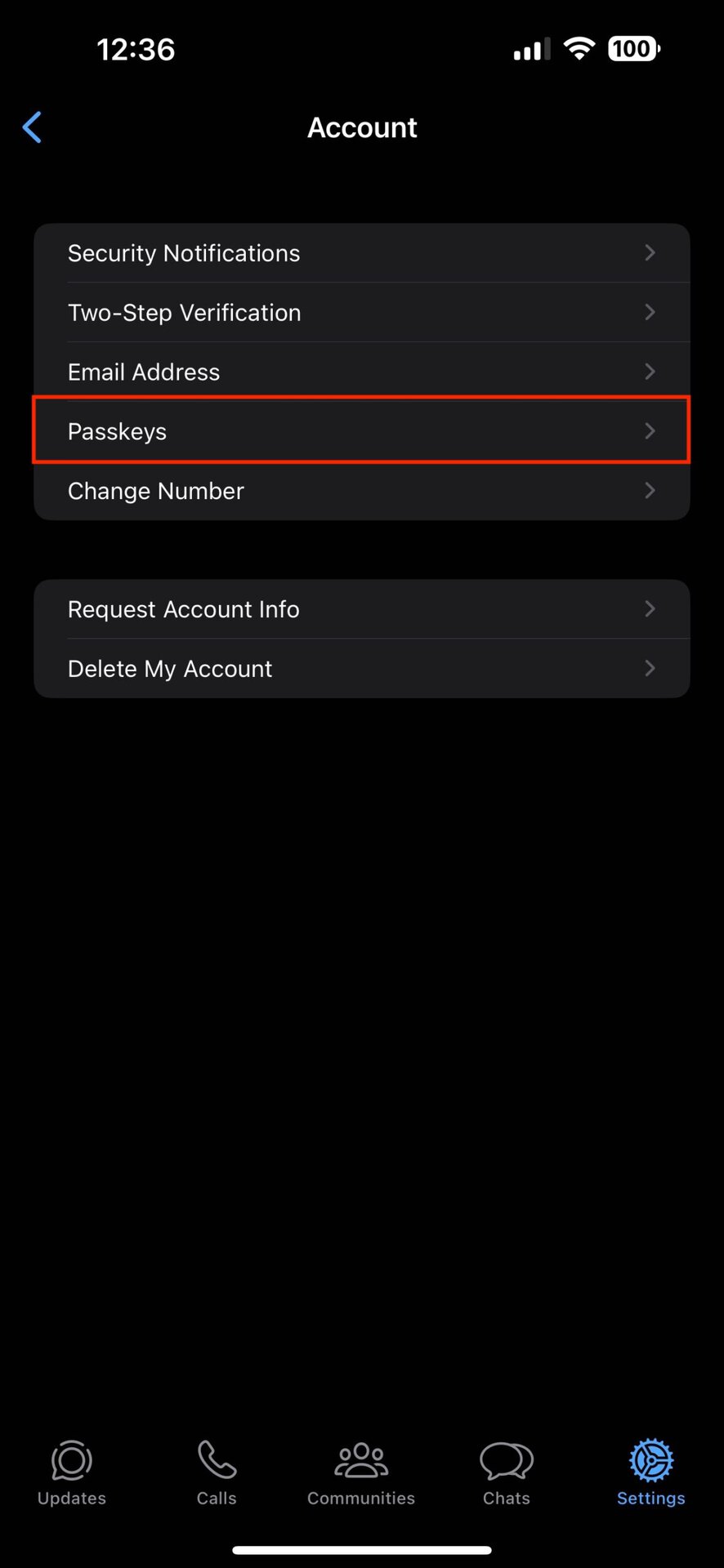
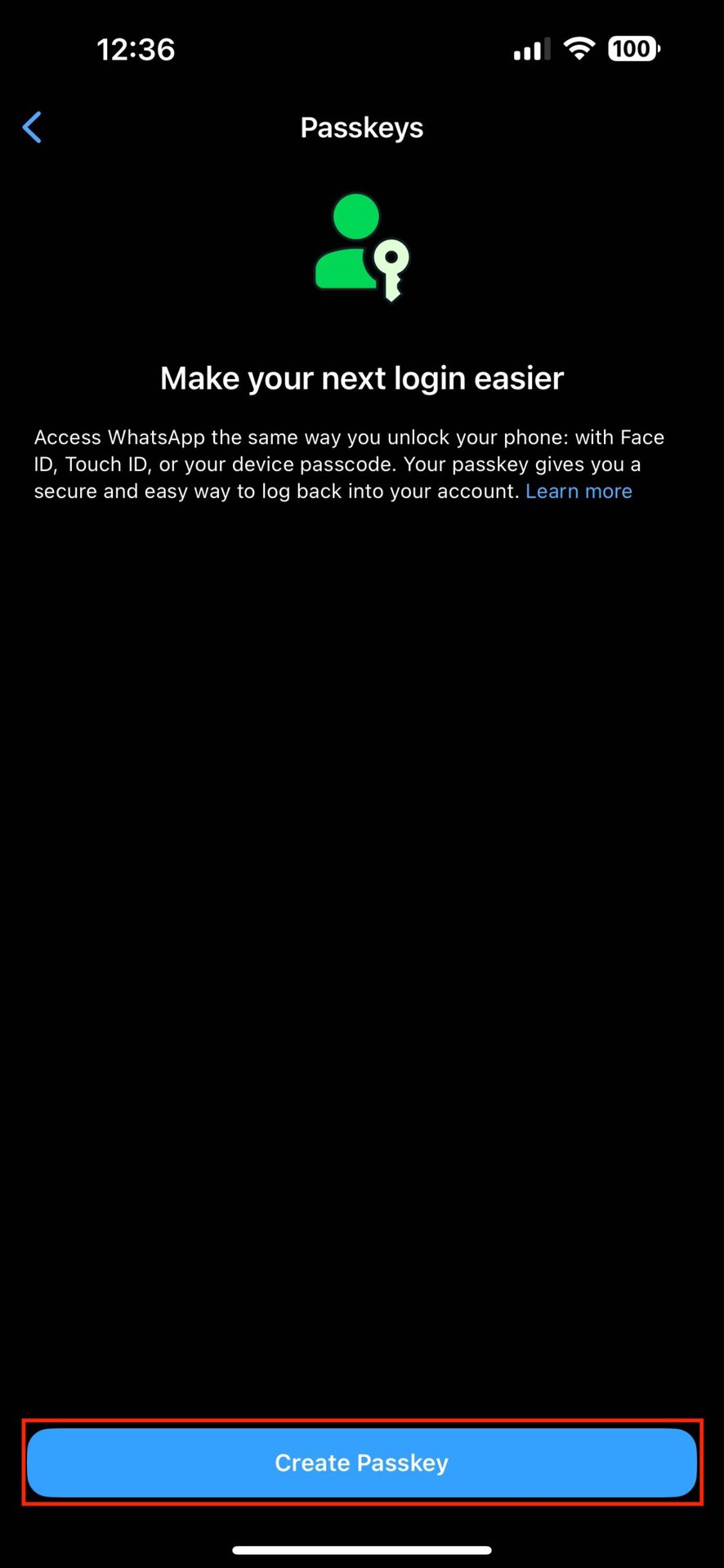


Код доступа к вашей учетной записи WhatsApp будет сохранен в связке ключей Apple iCloud. Вы можете получить к нему доступ через вкладку «Пароли» в приложении «Настройки» вашего iPhone (а также на других синхронизированных устройствах Apple). Когда вы попытаетесь войти в свою учетную запись WhatsApp, используя этот сохраненный пароль, вам необходимо будет подтвердить свою личность с помощью Touch ID или пароля вашего iPhone.
Смотрите также
- 10 лучших чехлов, которые обязательно нужно иметь для вашего нового Samsung Galaxy S25 Ultra!
- Элизабет Лайл выходит без бюстгальтера в прозрачном платье, ошеломляет на премьере ‘Five Nights at Freddy’s 2’.
- Первые 13 вещей, которые нужно сделать с OnePlus 13
- Подойдет ли Samsung Galaxy S25 к чехлам Galaxy S24?
- Вин Дизель показал новый образ из фильма «Риддик: Фурья», и он выглядит потрясающе!
- Вот все телефоны, которые поддерживают обходную зарядку, и почему вам следует ее использовать.
- Лучшие телефоны Android для студентов 2024 года
- Лучшие телефоны для людей, чувствительных к ШИМ/мерцанию, 2024 г.
- Обзор Fiio SR11: доступный сетевой стример с интеграцией Roon
- Первые 11 вещей, которые нужно сделать с Samsung Galaxy Watch Ultra
2024-04-25 12:11